A maioria dos dispositivos que usamos hoje não pode funcionar corretamente se não estiverem conectados ao Wi-Fi. Embora possamos facilmente habilitar e desativar o Wi-Fi nesses dispositivos, precisamos saber como ligar e desligar nosso Wi-Fi no modem .
Se você deseja fazer isso por razões de segurança, para ativar/desativar a banda de 2,4 GHz ou 5GHz ou, por algum outro motivo, este artigo é tudo o que você precisa para ativar o Wi-Fi no seu modem Technicolor.
As etapas são praticamente as mesmas para outros modems, mas a interface gráfica do usuário será diferente para outras marcas e modelos de roteadores .
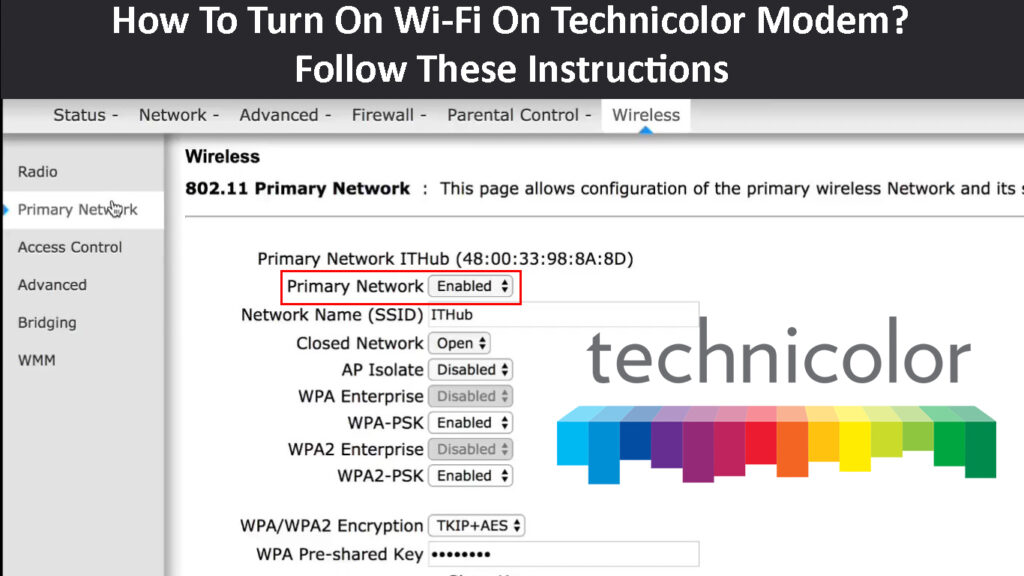
Ligue o Wi-Fi no modem Technicolor em 5 etapas
Antes de começarmos, é importante preparar algumas coisas. Precisamos conectar o modem a um computador e precisamos dos detalhes do login prontos.
Os detalhes do login do administrador geralmente são impressos em uma etiqueta em algum lugar do modem.
Conecte seu computador ao modem
Como o Wi-Fi está desativado no momento, precisamos de um dispositivo que possa ser conectado ao modem usando um cabo Ethernet .
Portanto, pegue seu laptop ou computador de mesa e conecte uma extremidade do cabo Ethernet na porta Ethernet no computador, e a outra extremidade deve ir para a porta LAN amarela no modem.

Inicie o navegador da web
Agora abra um navegador da web no seu computador. Você pode usar qualquer um dos navegadores modernos como Chrome, Microsoft Edge ou Mozilla.
Digite os detalhes de login do administrador
Neste ponto, você deve inserir o endereço IP do modem Technicolor padrão na barra de endereço dos navegadores.
Esse IP geralmente é 192.168.0.1 , mas você pode verificar se esse é o IP correto seguindo este guia .
Pressione a tecla Enter depois de digitar o endereço IP. Se for o certo, você será solicitado a inserir o nome de usuário e a senha. Use os impressos no rótulo do modem ou use os fornecidos pelo seu ISP, se você os tiver.
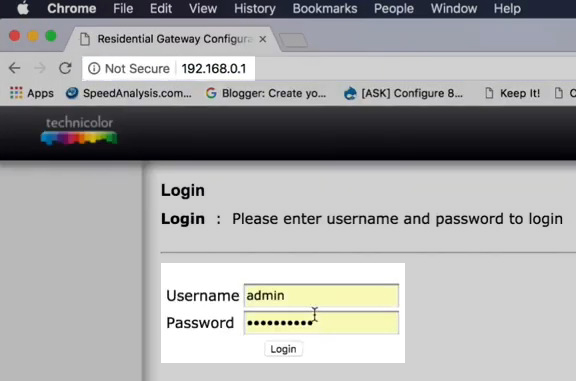
Clique em Enviar/Login para acessar o painel Admin Modems Technicolor .
Encontre a seção sem fio
Quando você vê o painel de administração, clique em Wireless na tela inicial e a página de configuração sem fio será aberta.
Como alternativa, você pode clicar no Avançado no canto superior direito da tela.
Agora clique em Wireless no menu à esquerda para expandi -lo e clique na rede primária.

Agora, você pode ativar e desativar o Wi-Fi clicando nos botões ON/OFF ao lado da rede sem fio.
Você pode manter as duas redes ativadas ou apenas uma. Se você optar por ter os dois ligados, dê -lhes nomes diferentes. Geralmente é o suficiente para adicionar 5G no final do nome da rede de 5 GHz, e você saberá a qual rede está se conectando.
No final, clique em Salvar configurações para confirmar sua escolha.
Agora, você pode conectar seus dispositivos à sua rede Wi-Fi .
Como conectar seu dispositivo ao Wi-Fi?
Quando você habilita o Wi-Fi no seu modem Technicolor, é hora de conectar seus dispositivos.
Windows 11-Para conectar o computador em execução no Windows 11, você precisa clicar no ícone Wi-Fi no canto inferior direito da tela. Em seguida, clique na pequena seta ao lado do Wi-Fi. Na lista de redes, selecione a que você deseja conectar. Clique nele e clique em Conectar. Digite a tecla de segurança da rede e clique no botão Avançar.

Android - Desbloqueie o telefone. Clique no ícone Configurações e selecione as conexões e toque em Wi-Fi. Toque no nome da rede para o qual deseja conectar e insira a senha. Clique em Connect.
Conectando um telefone Android ao Wi-Fi
iPhone - Desbloqueie o iPhone e clique no ícone Configurações. Clique em Wi-Fi. Toque no nome da rede para o qual deseja conectar. Digite a senha do Wi-Fi e toque na junção.
MacBook - Clique no ícone sem fio na parte superior da tela. Na lista, selecione a rede para a qual deseja conectar e clique nela. Digite a senha e clique em ingressar.
Você deve manter seu Wi-Fi o tempo todo?
Quando se trata de roteadores sem fio e modems Wi-Fi, geralmente pensamos neles como definimos e esquecem os dispositivos. Mas a questão é: se o Wi -Fi deve estar o tempo todo?
Infelizmente, não há resposta definitiva para esta pergunta. Algumas pessoas recomendam desligar o Wi-Fi durante a noite devido a preocupações com saúde ou segurança. Por outro lado, a maioria das pessoas não presta atenção - para elas, é perfeitamente bom ter o Wi -Fi sempre.
Leitura recomendada:
- Não consigo conectar ao Wi-Fi com sinal Wi-Fi completo? (Tente estas soluções)
- Como limitar o tempo de conexão Wi-Fi? (Guia passo a passo)
- Como ver todas as conexões Wi-Fi disponíveis? (Maneiras fáceis de ver redes Wi-Fi disponíveis)
Você provavelmente deve ter em mente que, quando desligar o Wi-Fi , alguns dispositivos em sua casa param de funcionar corretamente. Não estamos falando de smartphones e laptops, mas interruptores sem fio e lâmpadas inteligentes, TVs inteligentes e assim por diante. Felizmente, depois de ativar o Wi-Fi, esses dispositivos se reconectam e continuarão a trabalhar normalmente.
Então, cabe a você decidir. Você pode manter seu Wi-Fi o tempo todo ou desligá-lo quando necessário. Obviamente, quando você não está em casa por um longo período de tempo, como semanas ou meses, é recomendável desligar o Wi-Fi. Ou você pode desligar completamente o modem e o roteador.
Palavras finais
Embora alguns modems tenham um comutador dedicado que possa ajudá-lo a ativar e desativar o Wi-Fi, mas seu modem Technicolor pode não ter esse botão. Nesse caso, é bom saber como ativar o Wi-Fi em um modem Technicolor.
As etapas descritas neste artigo devem ajudá -lo a conseguir isso com facilidade. Apenas certifique -se de ter os detalhes de login corretos e não deve haver problemas.
